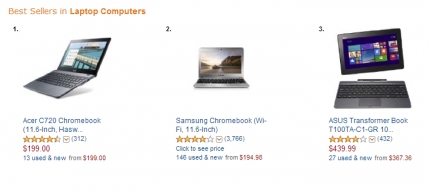Mesh Wi-Fi-systemer er stadig forbundet med nogle obskure og komplekse enheder for mange. Og når man vælger en enhed til at oprette et Wi-Fi-netværk i deres hjem, foretrækker folk meget ofte konventionelle routere af denne grund. Alle er allerede vant til dem, mange har erfaring med selvkonfiguration, mange instruktioner osv. Men faktisk er installation og konfiguration af et Mesh Wi-Fi-system ikke vanskeligere end en router, eller endda meget nemmere, hurtigere og sjovere. Især TP-Link Deco-systemer, hvor alt sker gennem en enkel og intuitiv applikation fra en mobilenhed. Og hvis vi taler om at opsætte TP-Link Deco P7, så er det stadig lettere der, da dette Mesh-system har indbygget Bluetooth, hvilket gør forbindelsen mellem den mobile enhed og systemmodulet næsten usynlig for brugeren. Installationsprocessen er meget tankevækkende og giver ikke spørgsmål, selv for de brugere, der er "dig" med lignende enheder.
I denne artikel opretter vi forbindelse og konfigurerer TP-Link Deco P7-systemet, som jeg allerede har talt om i denne artikel. Ligesom hele linjen med TP-Link Deco-enheder har denne model ikke en webgrænseflade (som i konventionelle routere, hvor du kan indtaste indstillingerne via en browser). Konfigurationen udføres via Deco-appen fra din telefon eller tablet. Og dette er meget praktisk. I applikationen foretages en trinvis opsætning. Og selvom der opstår nogle problemer under installationsprocessen, vil vi se oplysninger om mulige årsager og løsninger. Der er ikke behov for at forstå komplekse indstillinger, se efter de nødvendige indstillinger blandt forskellige sektioner osv. Hele processen med at installere dette Mesh Wi-Fi-system kommer ned på det faktum, at du skal tilslutte modulet til en stikkontakt, slutte det til Internettet (kun en), installere og åbn Deco-appen, og følg instruktionerne i selve appen.
Jeg foreslår at gå direkte til opsætning af TP-Link Deco P7. Jeg har et sæt på tre moduler. Hvis du har to moduler, er processen den samme. Vi tager et modul (uanset hvad, de er de samme) og installerer det på det sted, hvor internettet er tilsluttet. Vi forbinder strømadapteren til modulet og forbinder et kabel fra en internetudbyder eller et modem til en af LAN / WAN-portene.

Hvis indikatoren på modulet blinker blåt, er enheden klar til konfiguration. Hvis du tændte Deco P7 og efter cirka et minut begyndte indikatoren ikke at blinke blåt, så prøv at nulstille indstillingerne. For at gøre dette skal du trykke på Reset-knappen i bunden af modulet med noget skarpt i 1 sekund.
Tænd Bluetooth på din telefon. Installer applikationen "Deco" på din telefon eller tablet fra App Store eller Google Play. Gå til appen og log ind med dit TP-Link ID. Hvis du ikke har denne konto, skal du registrere og logge på applikationen. Klik derefter på knappen "Lad os komme i gang". Vi vælger vores system, i vores tilfælde er det P7. I vinduet "Hvad vi har brug for" skal du klikke på knappen "Næste". På den side, hvor forbindelsen via et modem vises, skal vi højst sandsynligt klikke på knappen "Jeg har ikke et modem". Hvis du har tilsluttet internettet til TP-Link Deco P7 fra et modem, skal du klikke på "Næste".

Dernæst skal vi forbinde internettet til Deco P7-modulet (vi har allerede gjort dette) og bekræfte, at Deco-indikatoren blinker blåt. Derefter begynder smarttelefonen at oprette forbindelse til Deco P7 via Bluetooth. Når modulet registreres, beder applikationen os om at vælge, hvor modulet skal installeres.

Deco P7 vil forsøge at opdage typen af internetforbindelse. Jeg har en "dynamisk IP". Hvis din udbyder også bruger denne type forbindelse, skal du blot klikke på knappen "Næste". Eller klik på "Forbindelsestype" og vælg din egen. Alt er standard her, som det er tilfældet med Wi-Fi-routere: Dynamisk IP-adresse, PPPoE, Statisk IP-adresse, L2TP, PPTP. Hvis du f.eks. Har PPPoE, skal du angive det brugernavn og den adgangskode, der er leveret af din internetudbyder. Det er det samme med L2TP og PPTP. Kun der skal du stadig angive serveradressen.

Processen med at oprette et Wi-Fi-netværk begynder. Vi behøver kun komme på og skrive ned navnet på Wi-Fi-netværket og adgangskoden til det. Alt er så simpelt som muligt. Derefter beder systemet os om at oprette forbindelse til det oprettede Wi-Fi-netværk, så du kan fortsætte konfigurationen.

Når vores enhed er tilsluttet Deco P7 via Wi-Fi-netværk, vil test af internetforbindelsen begynde. Efter meddelelsen "Deco er nu online", bliver du bedt om at tilføje et andet Deco-modul eller afslutte opsætningen.

Da der er mindst 2 moduler i dette system, fortsætter vi med konfigurationen.
Tilslutning af andre TP-Link Deco P7-moduler
Først forbinder vi strømmen til det andet Deco P7-modul og venter, indtil indikatoren begynder at blinke blåt.

Hvis du efter opsætningen af det første modul klikkede på "Afslut på dette", så kan du tilføje en anden enhed ved at klikke på knappen (+) i selve Deco-applikationen (øverst til højre).
Vælg modellen igen (vi har P7), så skal du vælge på hvilken etage modulet skal placeres og bekræfte, at indikatoren blinker blåt. Nå, den sidste er at vælge placeringen af Deco-modulet.

Og så magien! Modulerne registrerer hinanden, udfører forbindelse og optimerer netværket. Derefter bliver du bedt om at afslutte konfigurationen eller tilføje et andet modul. Da jeg har et sæt på tre, tilføjer jeg endnu en. Først installerer jeg det og tilslutter strømmen.

Installationsprocessen er nøjagtig den samme som for det andet modul.

Når installationen er afsluttet, åbnes indstillingerne for vores Mesh Wi-Fi-system. De tilsluttede enheder vises på startskærmen. Hvis du klikker på en enhed, kan du se oplysninger om den eller aktivere høj prioritet. Ved at klikke på "Internet" vises en liste over alle Deco-enheder i vores netværk. Du kan se deres status og ændre indstillinger. Fanen "Antivirus" og "Forældrekontrol" findes også på hovedskærmen. Og nederst er der fanen "Mere", hvor du kan finde andre indstillinger for Mesh Wi-Fi-systemet.

Det er meget let at finde ud af indstillingerne.
Hvordan fungerer Powerline i TP-Link Deco P7?
Vi ved, at det vigtigste ved TP-Link Deco P7 er support til Powerline-teknologi. Når forbindelsen mellem modulet ikke kun sker via Wi-Fi, men også via konventionel ledning. Som det viste sig, behøver du ikke konfigurere noget yderligere. Konfiguration og forbindelse er automatisk. Når vi bare tilslutter TP-Link Deco P7-strømadapteren til en stikkontakt (inden indstilling), lyser indikatoren på den orange.

Det betyder, at Powerline-teknologien ikke fungerer, der er ingen forbindelse. Når mindst to moduler er konfigureret, tilsluttes de automatisk via Powerline, og lysdioden på adapteren bliver grøn.

Efter opsætningen lysede adapterne til to moduler grønt og den tredje - orange. I flere minutter kunne jeg ikke forstå, hvad der var problemet, fordi alle tre moduler var online. Årsagen var forlængerledningen. Powerline-teknologi fungerer ikke gennem elektriske filtre.